 SCSI-hårddiskar existerar med en aura av oklarhet. Framsteg inom hårddisklagringsindustrin har stadigt minskat efterfrågan på SCSI-hårddiskar. Deras impopularitet och brist på relevanta dataräddningsguider kan göra SCSI-dataräddning utmanande.
SCSI-hårddiskar existerar med en aura av oklarhet. Framsteg inom hårddisklagringsindustrin har stadigt minskat efterfrågan på SCSI-hårddiskar. Deras impopularitet och brist på relevanta dataräddningsguider kan göra SCSI-dataräddning utmanande.
Om du hanterar dataförlust på en SCSI-hårddisk, får du inte panik. Denna artikel omfattar tre användbara metoder för SCSI-dataräddning. Klicka på här för att gå direkt till dataräddningstutorialen.
SCSI-hårddisk VS SATA/ATA-hårddiskar
Den SCSI-hårddisken är en sällsynt ras i minneslagringens rike. På 1980-talet var SCSI-hårddisken ganska populär tack vare dess högpresterande lagringsapplikationer. Som ett resultat var dessa hårddiskar mycket populära för företag med stora serverkluster.
Men billigare alternativ som SATA och SAS trängde undan SCSI i många datormiljöer. SATA-enheter lovade prisvärdhet och högre kapaciteter. Följaktligen vände sig marknaden gradvis mot SCSI-teknologin.
| Faktorer | SCSI | SATA/ATA |
| 🔰Målgrupp | Företag med medelstora till högpresterande servrar. | Personer med persondatorer. |
| 🗼Signalteknologi | Parallella signaler för dataöverföring med en integrerad processor. | Seriell signaleringsmetod – förlitar sig på systemprocessorn för att utföra kommandon. |
| 💯Prestanda | Hög | Låga dataöverföringshastigheter |
| 🔌Kabellängd | Upp till flera meter. | Begränsad och vanligtvis <1 meter. |
| 💻Klienter | Stöder flera enheter i kedjekoppling. | Fältar en en-till-en-anslutning. |
Pros
- Snabbare dataöverföringshastigheter
- Support för flera enhetsinstallationer
- Förenklad anslutning via en enda kabel
- Kontrollenhet för oberoende felsökning
- Dyra
- Begränsad konsumentmarknad
- Komplex gränssnittsinställning
Dataåterställningsprocessen för SCSI-hårddiskar är identisk med andra lagringsenheter. Den enda skillnaden är att du måste ansluta SCSI-enheten till datorn med hjälp av specialadaptrar.
Hur du upprättar en framgångsrik SCSI till USB-anslutning
När du försöker ansluta din SCSI-hårddisk till en PC, här är några hjälpsamma tips:
- 🔌Välj en lämplig SCSI-kontakt genom att beakta dessa parametrar:
SCSI-generation (som SCSI-1, SCSI-2, Ultra SCSI, etc.)
Anslutningskabeltyp (som CN50, MD50, U68, etc.)Genom att kombinera de två parametrarna kan du behöva en 25/50/68-pins ultra SCSI-adapter. För att ansluta en SCSI-hårddisk till din PC, leta efter en SCSI till USB-konverterare.
- 🔋Kontrollera strömspecifikationer för att starta upp din SCSI-hårddisk. Se till att du har nödvändiga strömkablar. Typiskt sett kommer externa SCSI-hårddiskar med strömadaptrar – som du behöver ansluta till en strömkälla.
- 💿 Installera lämpliga drivrutiner för att få tillgång till SCSI-hårddisken på din PC. Besök SCSI-hårddisktillverkarens webbplats för att ladda ner de senaste drivrutinerna.
Hur man återställer data från en SCSI-hårddisk
När du har upprättat en lyckad anslutning med din dator är det dags att gå vidare till handledningen för dataräddning.
❗ För dataräddningsprogramvara att fungera måste din Disk Manager upptäcka SCSI-enheten med dess korrekta storlek.
Metod 1: Använd professionell programvara för dataåterställning
Dataåterställningsmjukvara kan hjälpa dig att enkelt återställa raderad data. Bland de flera toppverktygen rekommenderar vår redaktion Disk Drill.
Disk Drill är kompatibel med populära filsystem för Windows, såsom FAT32, NTFS, exFAT, etc. Verktyget är mycket mångsidigt, med omfattande stöd för alla filtyper, inklusive ljud-, video-, bildfiler och speciella filtyper som RAR och ZIP. Slutligen erbjuder Disk Drill gratis dataräddning upp till 500 MB.
Så här kan du återställa data från en SCSI-enhet med Disk Drill:
- Ladda ner, installera och starta Disk Drill på din dator.
- Klicka på SCSI-hårddisken och välj sök efter förlorad data .
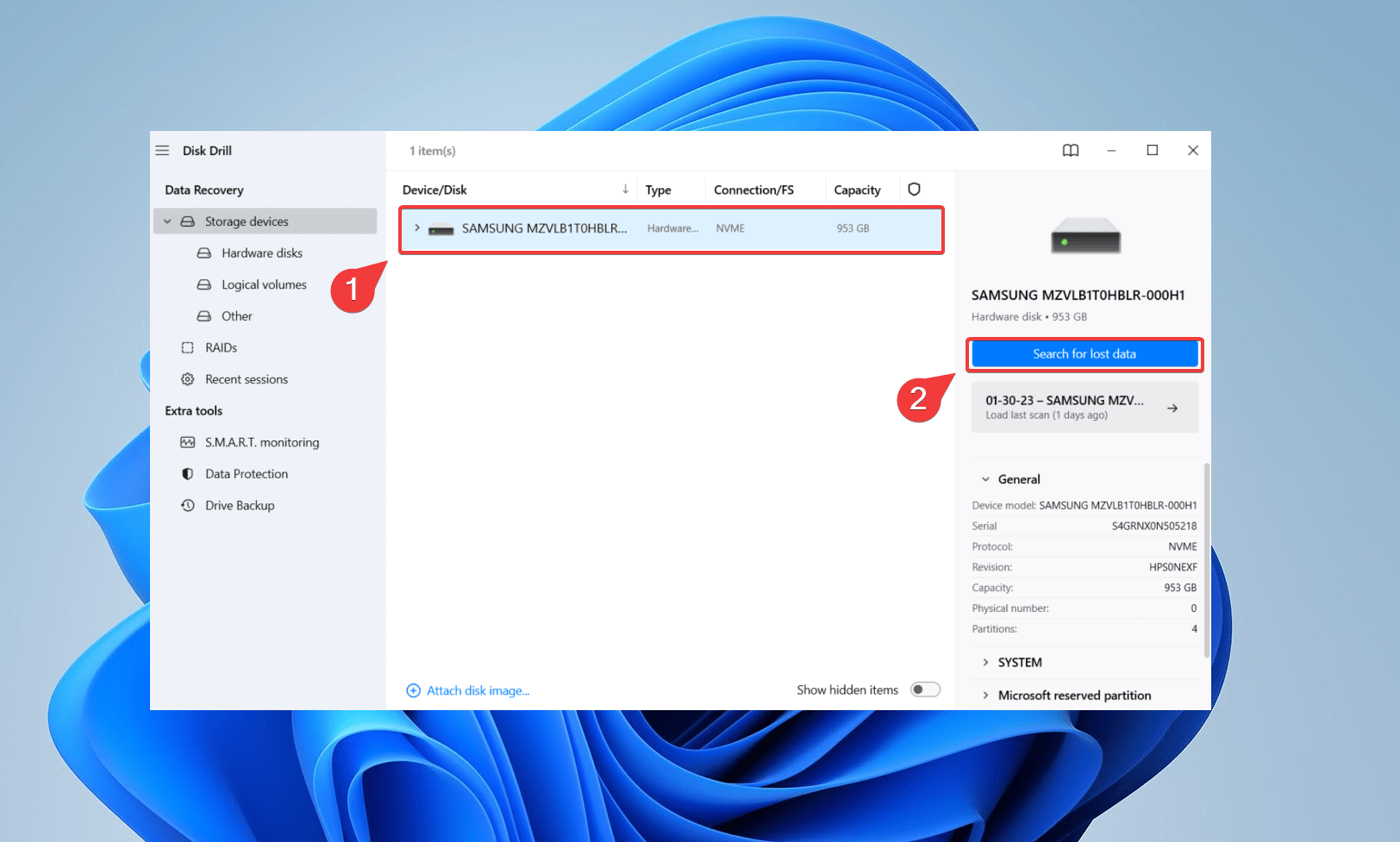
- Klicka på Granska funna objekt . Alternativt kan du direkt klicka på en filtyp från den vänstra navigeringspanelen.
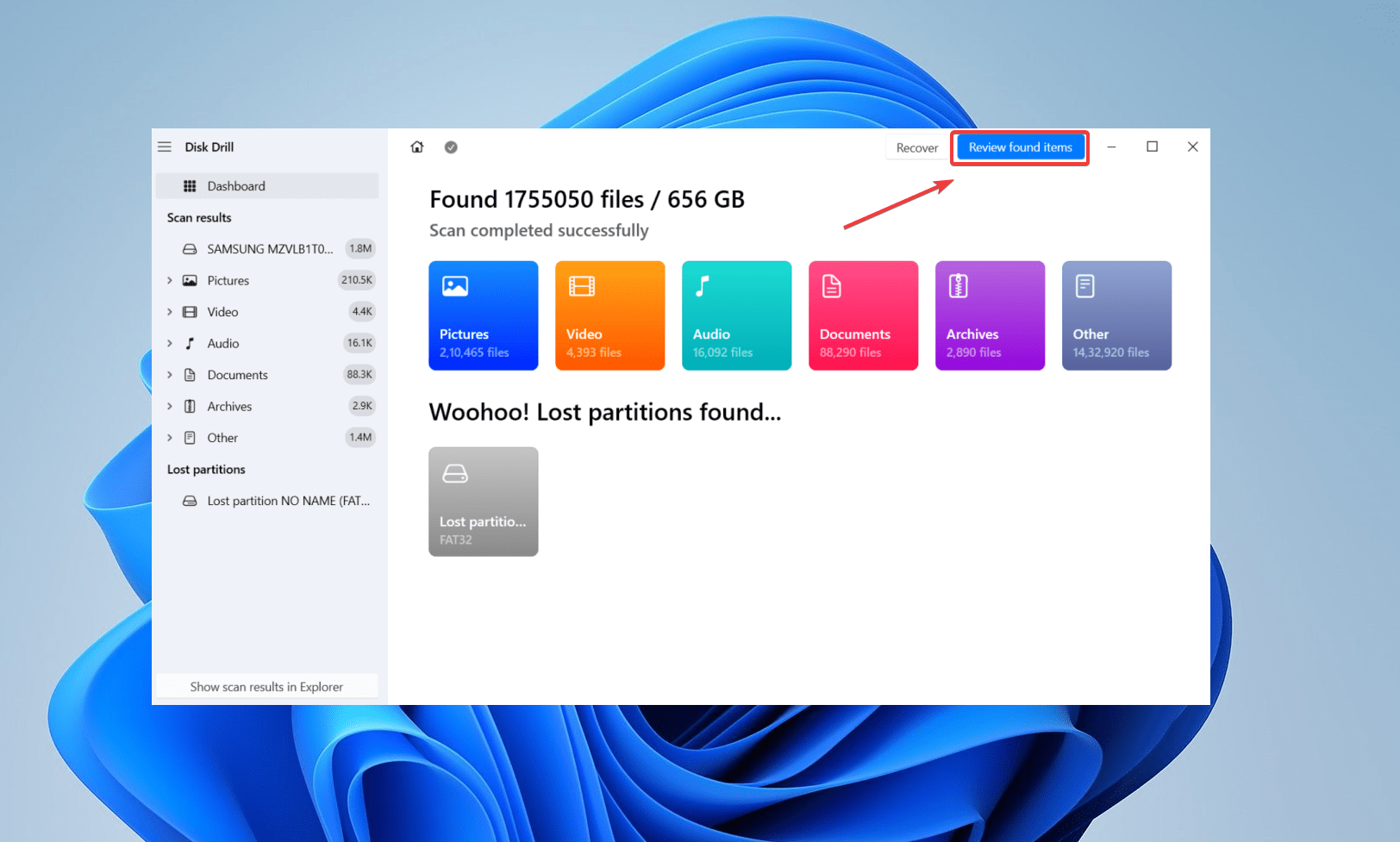
- Förhandsgranska din önskade fil genom att klicka på ögonikonen (efter att ha svävat över en fil). Använd dessutom filterfunktionen för att förbättra sökresultaten. Till exempel, om du letar efter en jpg-fil, ange filformatet i det övre högra hörnet och tryck Enter. Disk Drill kommer att lista dina mål-jpg-filer. Välj de filer du vill återställa och klicka på Återställ .
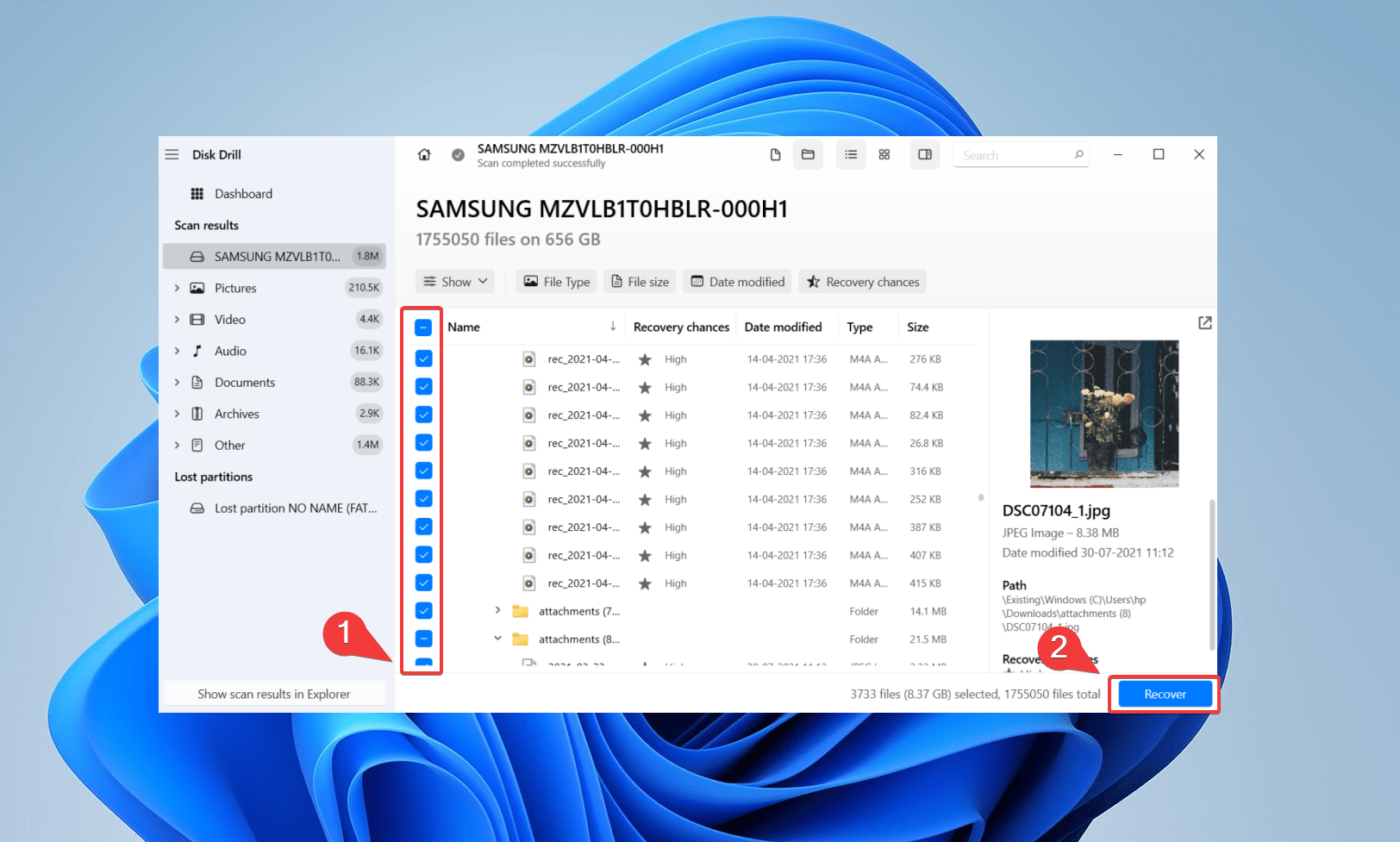
- Välj en destination för att spara dina återställda data och klicka på Nästa . Välj inte samma påverkade SCSI-disk. Disk Drill kommer att ge en varning om du försöker göra det.
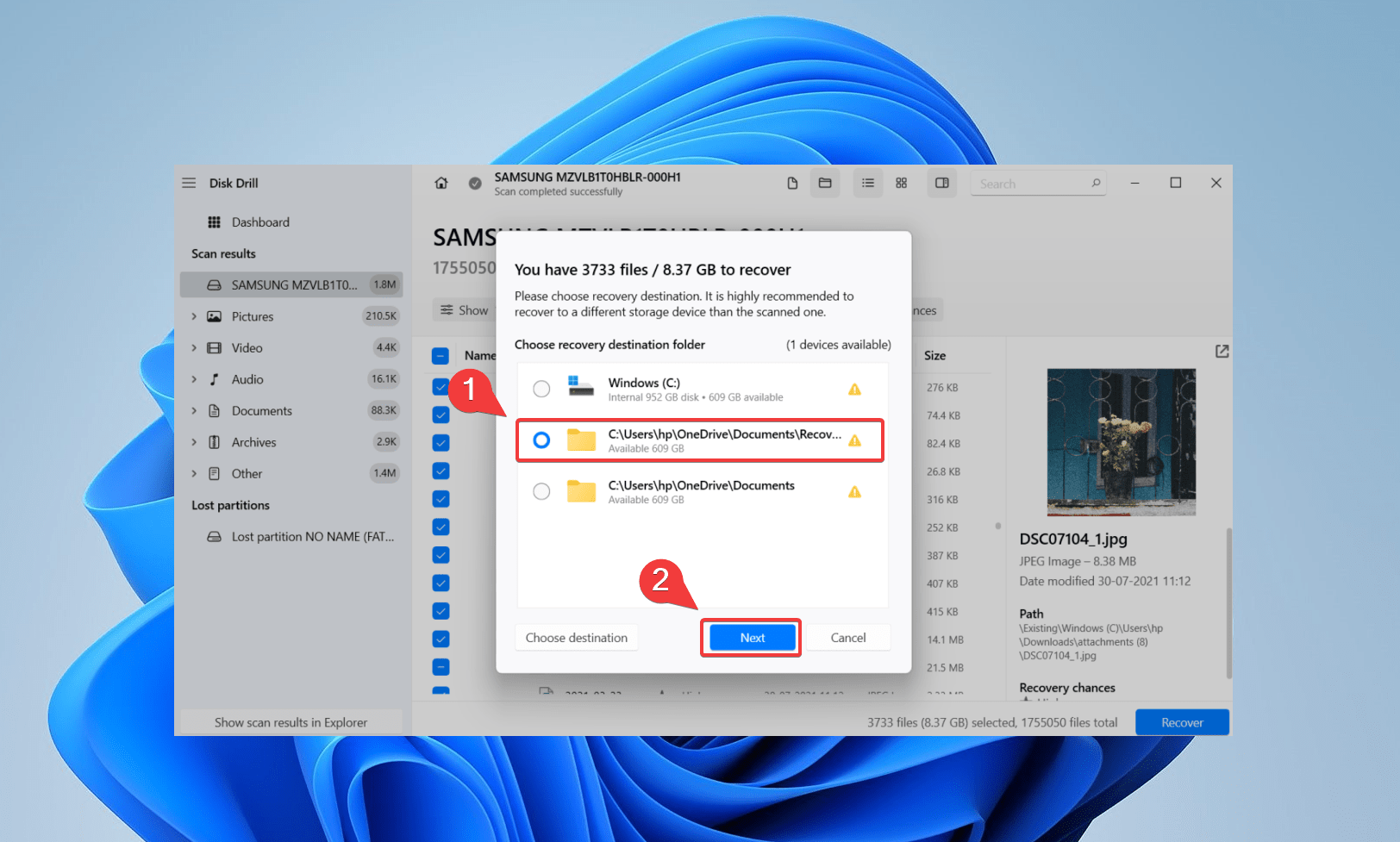
- Klicka slutligen på Visa i Explorer för att navigera till dina återställda filer.
Metod 2: Använd Freeware SCSI Data Recovery Software
Du kan använda gratis programvara för dataräddning för din SCSI-hårddisk. Men gratisverktyg har vissa begränsningar, som begränsade djupskanningsmöjligheter och bristfälligt tekniskt stöd. Dessutom är gratisverktyg ofta opålitliga och kanske inte hjälper dig med framgångsrik dataräddning. Till exempel kan de flesta gratisverktyg inte lista återställbara filtyper. Dessutom har sådana verktyg ofta ett förvirrande användargränssnitt.
📁 Ändå, om du har en stram budget, kan du överväga att använda freeware SCSI dataräddning. Recuva är ett sådant kostnadseffektivt alternativ, som tillåter dig att hämta obegränsat antal filer gratis. Recuva har en standardscanning och en djupscanning för en mer omfattande sökning på hårddisken. Dessutom tillåter Recuva dig även att delvis återställa filstruktur och filnamn.
Så här utför du SCSI-dataräddning via USB på Windows med Recuva:
- Ladda ner, installera och starta Recuva.
- Välj SCSI-hårddisken från listan över enheter.
- Gå till Alternativ i det övre högra hörnet.
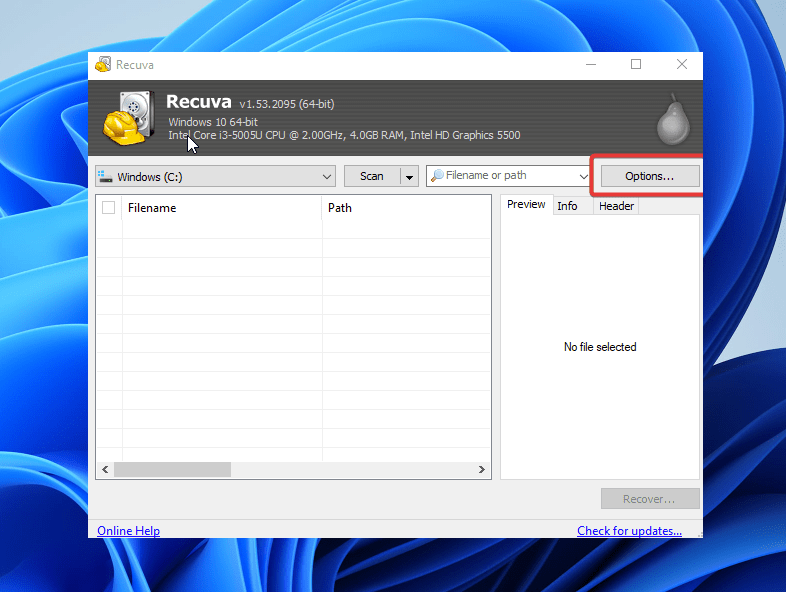
- I alternativdialogrutan, välj den andra fliken som säger Åtgärder .
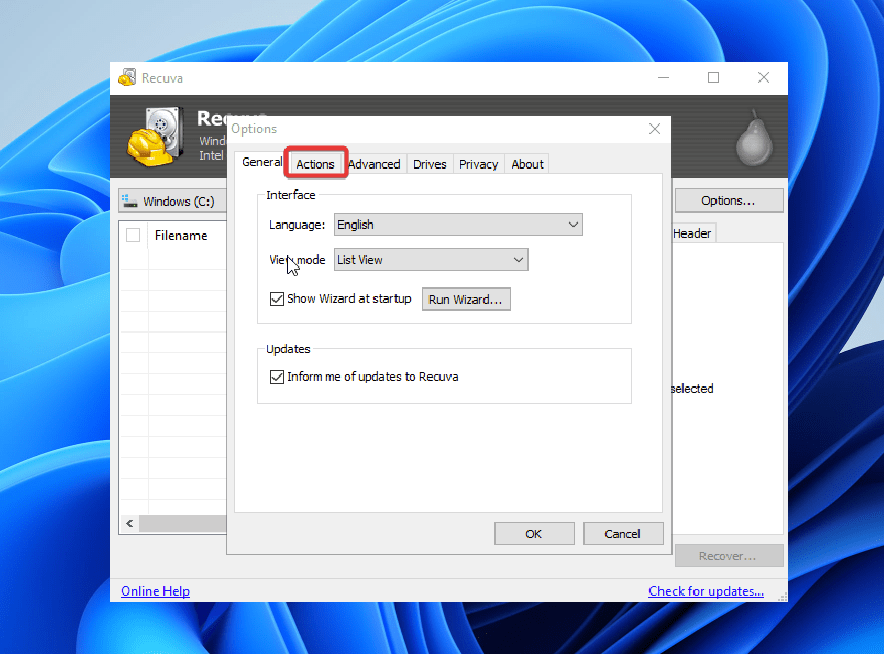
- Välj det sista alternativet från listan – Skanna efter icke-raderade filer och klicka på OK . Recuva kommer att genomföra skanningen och markera återställbara filer med en grön dubbel-cirkel ikon.
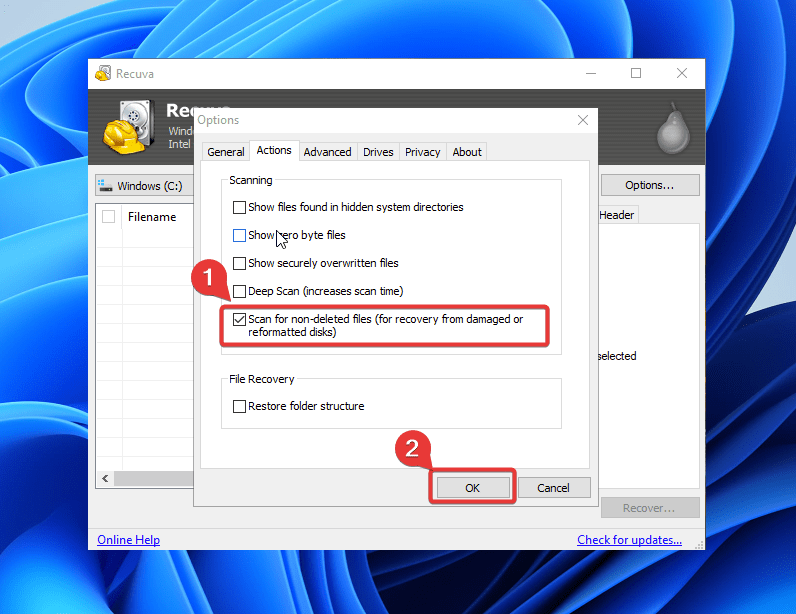
Metod 3: Skicka disken till en dataåterställningstjänst
Överväg att kontakta en dataräddningstjänst om du stöter på följande:
- Den SCSI-disken startar inte trots att den är korrekt ansluten. En generell indikation är när LED-lamporna inte blinkar även efter att hårddisken har slagits på.
- Ovanliga klickljud från SCSI-disken.
- Betydande fysisk skada eller mekaniskt fel.

🔧 Eftersom SCSI skickar äldre hårdvara, bör du inte försöka göra några gör-det-själv-reparationer. Att försöka reparera en skadad och skadad SCSI-hårdvara kommer dessutom bara leda till ytterligare skador och påverka sannolikheten för dataräddning. Konsultera en pålitlig dataräddningstjänst för att maximera dina chanser.
Datåterställningstjänster har renrumsfaciliteter för att noggrant utföra datåterställningsprocedurer på din SCSI-hårddisk. Dessutom har de yrkesverksamma som arbetar på ansedda datåterställningscenter omfattande expertis inom datåterställning.
Här är en checklista för att välja rätt dataräddningstjänst:
- 📃 Certifieringar : Leta efter dataräddningscenter med branschcertifieringar, som ISO 9001 eller SOC 2 Typ II.
- ✍️ Kundrecensioner : Leta efter positiva vittnesmål och fallstudier. Ta reda på om ett dataräddningscenter har en bevisad meritlista.
- 💰 Prissättning : Överväg prissättningsmodellerna för varje dataräddningscenter. Analysera återbetalningspolicyer och andra villkor.
Slutsats
Dataåterställning från en SCSI-hårddisk är mycket möjligt med rätt verktyg. När du lyckas med att få åtkomst till SCSI-hårddisken, använd välrenommerade dataåterställningsverktyg för att försöka återställa data. Om du inte kan få åtkomst till SCSI-hårddisken, kontakta ett dataåterställningscenter.
Vanliga frågor
- SATA använder en systemprocessor, medan SCSI har en inbyggd processor.
- SATA är billigare än SCSI.
- SATA fokuserar på lagringskapacitet, medan SCSI prioriterar hastighet.
- SATA använder seriella signaler, medan SCSI använder parallella signaler.




